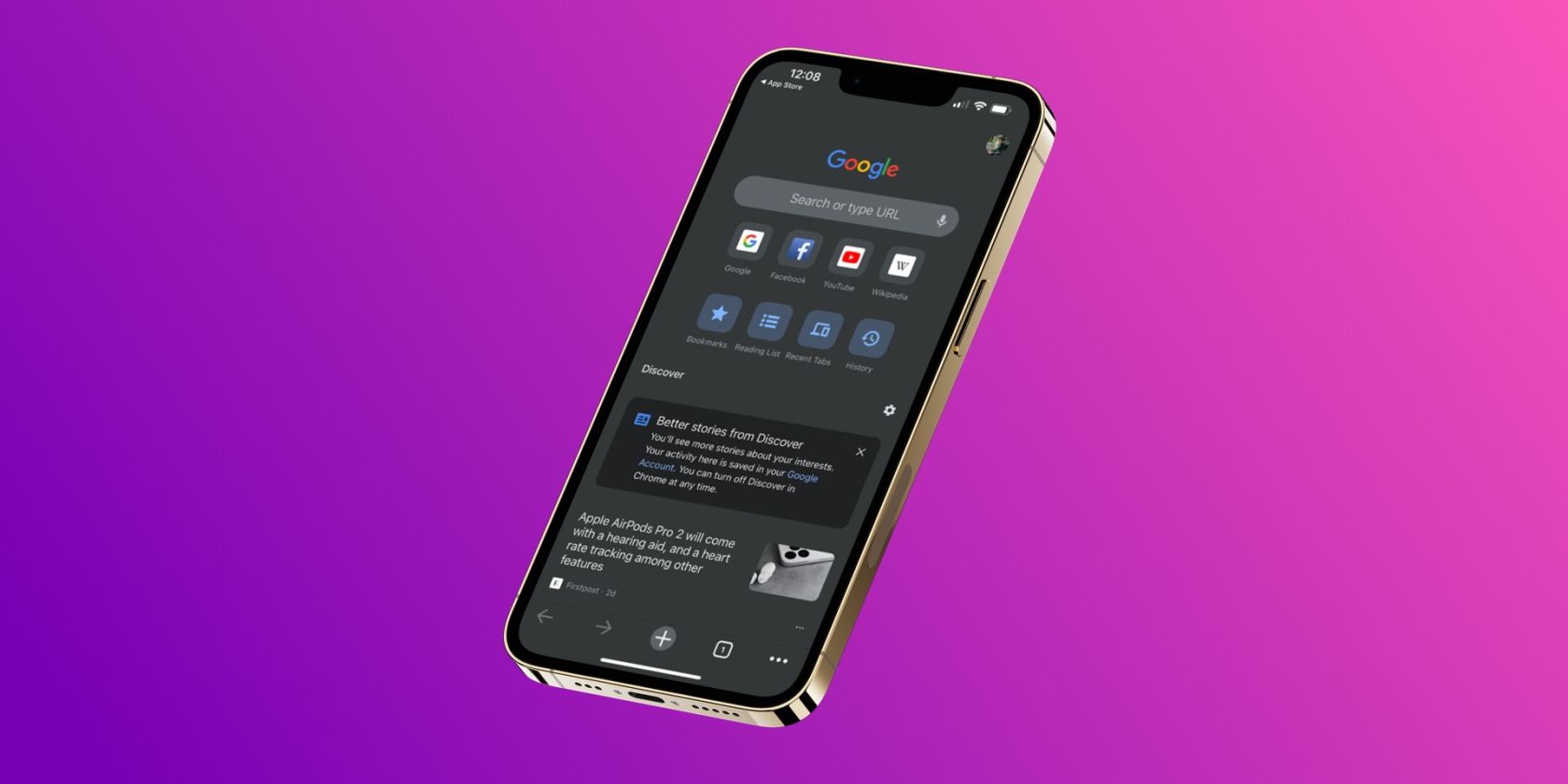با قفل کردن آنها با Face ID، Touch ID یا رمز عبور iPhone خود، یک لایه امنیتی اضافی به برگههای ناشناس خود در Chrome اضافه کنید.
حالت ناشناس Google Chrome به شما امکان میدهد بدون ارائه اطلاعات فعالیت خود، وب را بصورت خصوصی مرور کنید. با این حال، اگر در مورد آن فکر کنید، این تجربه کاملاً خصوصی نیست، زیرا شخصی – که به تلفن شما دسترسی دارد – میتواند همه برگههای ناشناس را که در مرورگر باز کردهاید مشاهده کند.
خوشبختانه گوگل راه حلی برای جلوگیری از این موضوع دارد. این شامل قفل کردن برگههای ناشناس در کروم برای محدود کردن دسترسی آنها است. بنابراین، بیایید نحوه قفل کردن برگههای ناشناس در Chrome در iPhone را بررسی کنیم تا تجربه مرور شما خصوصیتر شود.
نحوه قفل کردن برگههای ناشناس هنگام خروج از کروم
ابتدا به اپ استور بروید و مرورگر گوگل کروم آیفون خود را به آخرین نسخه به روز کنید. اکنون، با توجه به باز بودن چند تب در حالت ناشناس در کروم، در اینجا نحوه قفل کردن آنها آورده شده است:
- Chrome را در iPhone یا iPad خود باز کنید.
- دکمه بیضی افقی را در گوشه پایین سمت راست فشار دهید، انگشت خود را روی ردیف عمل بالا بکشید و تنظیمات را انتخاب کنید. 2 تصویر بستن
- حریم خصوصی و امنیت را انتخاب کنید و وقتی Chrome را میبندید، برگههای حالت ناشناس قفل را تغییر دهید. 2 تصویر بستن
- Chrome از شما میخواهد بسته به مدل آیفون شما، به آن اجازه دهید از Face ID یا Touch ID استفاده کند. OK را بزنید و خود را احراز هویت کنید.
- از طرف دیگر، اگر نمیخواهید از بیومتریک استفاده کنید، روی Don’t Allow ضربه بزنید و پس از درخواست، رمز عبور آیفون خود را وارد کنید. سپس، Done را بزنید. 2 تصویر بستن
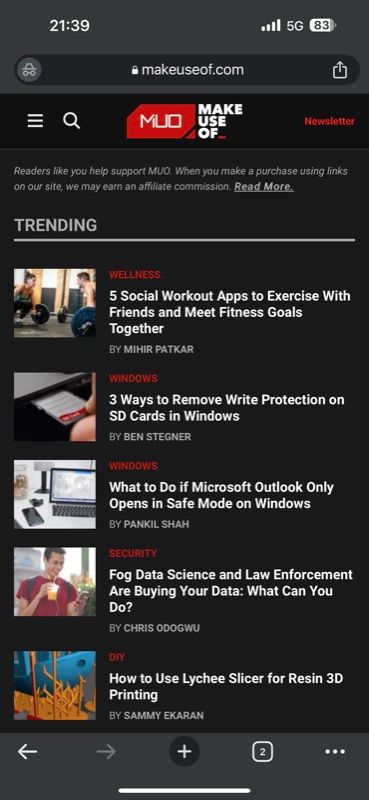
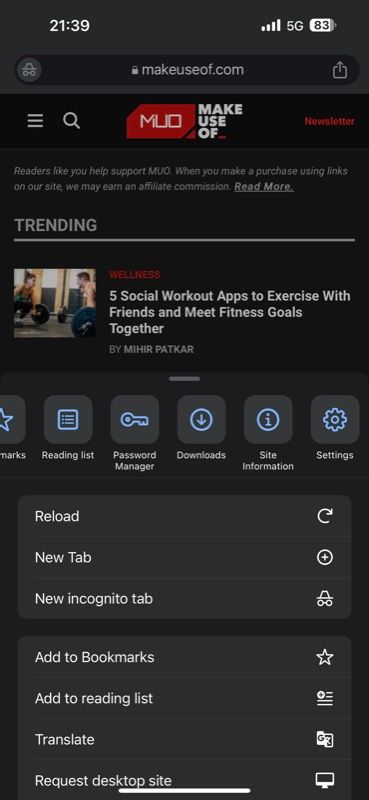
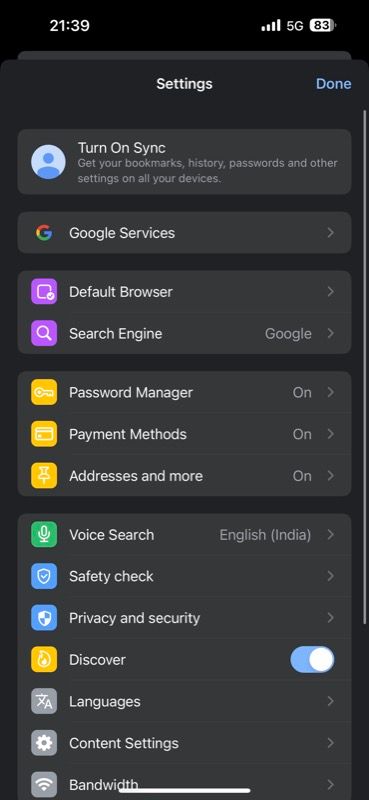
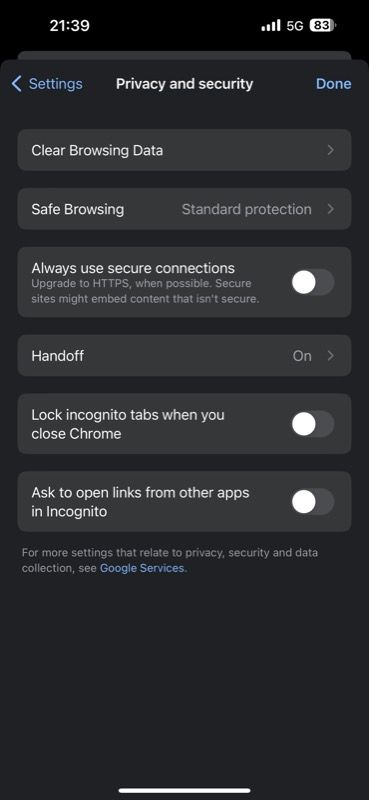
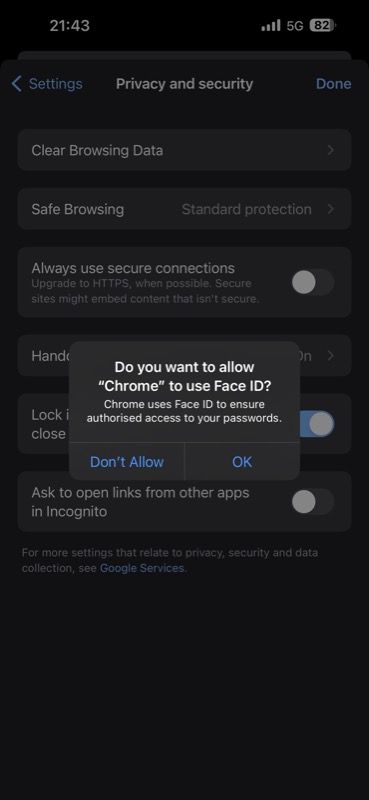
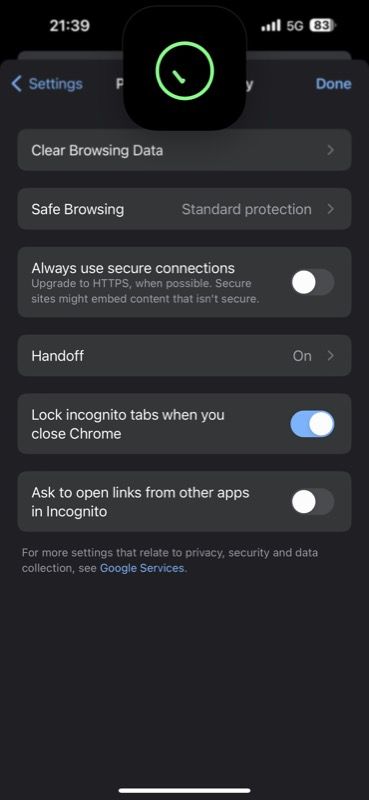
.وقتی اکنون Chrome را ترک میکنید—و در حالت ناشناس است—بهطور خودکار همه برگههای ناشناس قفل میشوند. وقتی App Switcher را بالا می آورید، می توانید این را ببینید.
به خاطر داشته باشید که اگر در حالت ناشناس نباشید، Chrome همچنان مانند قبل در دسترس خواهد بود.
نحوه دسترسی به برگههای ناشناس قفل شده در کروم
دسترسی به برگههای ناشناس قفل شده در Chrome به سادگی احراز هویت با استفاده از رمز عبور، شناسه چهره، یا شناسه لمسی است، بسته به آنچه برای قفل کردن آنها استفاده کردهاید. بنابراین، این دستورالعمل های ساده را دنبال کنید:
- App Switcher را بیاورید و Chrome را انتخاب کنید. یا، روی برنامه Chrome ضربه بزنید تا باز شود.
- اگر برگه ها را با استفاده از Face ID قفل کرده اید، دکمه باز کردن قفل با Face ID را بزنید. از طرف دیگر، اگر از هر یک از این روشها استفاده کردهاید، روی باز کردن قفل با Touch ID یا باز کردن قفل با رمز عبور ضربه بزنید.
- در نهایت، خود را احراز هویت کنید و برگهها بلافاصله باز میشوند. 2 تصویر بستن
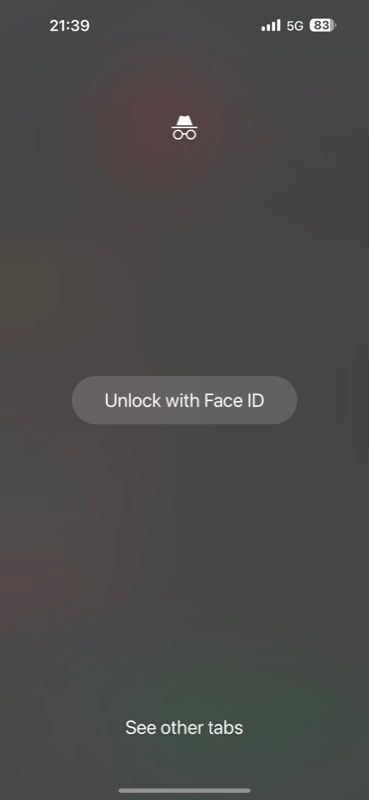
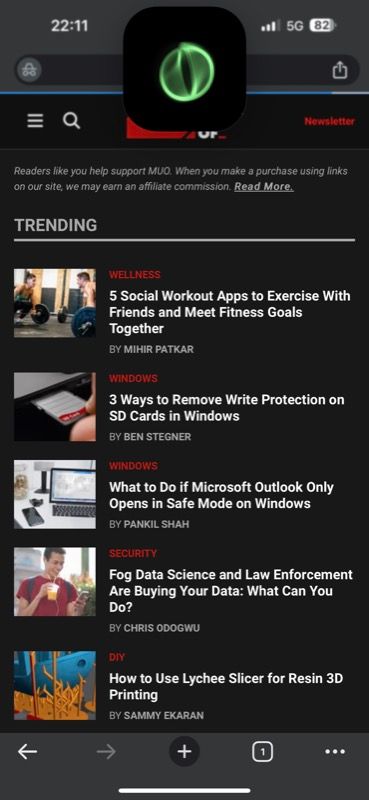
نکتهای که در اینجا باید به آن توجه کرد این است که وقتی به مرور عادی تغییر میکنید، کروم در این مورد نیز برگههای ناشناس را قفل میکند. بنابراین، حتی زمانی که بین برگههای معمولی و ناشناس رفت و آمد میکنید، باید احراز هویت کنید.
جستجوهای ناشناس خود را خصوصی تر کنید
توانایی کروم برای قفل کردن برگههای ناشناس پشت رمز عبور، شناسه لمسی یا شناسه چهره، جستجوهای ناشناس در آیفون را خصوصیتر میکند. در نتیجه، میتوانید هر تعداد برگه ناشناس را تا زمانی که میخواهید در مرورگر باز کنید، بدون اینکه نگران بستن آنها پس از پایان مرور باشید.
اگر شما نیز صاحب یک دستگاه اندرویدی هستید، خوشحال خواهید شد که بدانید برنامه اندروید کروم گزینههای مشابهی را برای قفل کردن برگههای ناشناس ارائه میدهد تا بتوانید به صورت خصوصی مرور کنید.